เมื่อคุณติดตั้งเครือข่ายใน Windows เป็นครั้งแรกระบบจะขอให้คุณเลือกสถานที่สำหรับเครือข่ายนั้น มีให้เลือกแล้วเป็นเครือข่ายในบ้านเครือข่ายทำงานหรือเครือข่ายสาธารณะ คำอธิบายที่นำเสนอในหน้าการเลือกนั้นไม่เป็นประโยชน์ในการตัดสินใจอย่างมีความรู้ ปัญหาที่นี่คือผลกระทบของการตัดสินใจไม่ชัดเจน
Windows แตกต่างระหว่างเครือข่ายประเภทต่างๆอย่างไร ฟีเจอร์หรือฟังก์ชั่นใดบ้างที่ถูกบล็อคหรือมีอยู่ในแต่ละเครือข่าย
นี่คือสิ่งที่หน้าจอตั้งค่าเครือข่ายอ่าน:
เครือข่ายในบ้าน : หากคอมพิวเตอร์ทุกเครื่องในเครือข่ายนี้อยู่ที่บ้านของคุณและคุณรู้จักคอมพิวเตอร์เหล่านี้เป็นเครือข่ายในบ้านที่เชื่อถือได้ อย่าเลือกสิ่งนี้สำหรับสถานที่สาธารณะเช่นร้านกาแฟหรือสนามบิน
เครือข่ายทำงาน : หากคอมพิวเตอร์ทุกเครื่องในเครือข่ายนี้อยู่ในที่ทำงานของคุณและคุณรู้จักคอมพิวเตอร์เหล่านี้เป็นเครือข่ายงานที่เชื่อถือได้ อย่าเลือกสิ่งนี้สำหรับสถานที่สาธารณะเช่นร้านกาแฟหรือสนามบิน
เครือข่ายสาธารณะ : หากคุณไม่รู้จักคอมพิวเตอร์ทุกเครื่องในเครือข่ายเช่นคุณอยู่ในร้านกาแฟหรือสนามบินหรือคุณมีบรอดแบนด์มือถือ) นี่คือเครือข่ายสาธารณะและไม่น่าเชื่อถือ
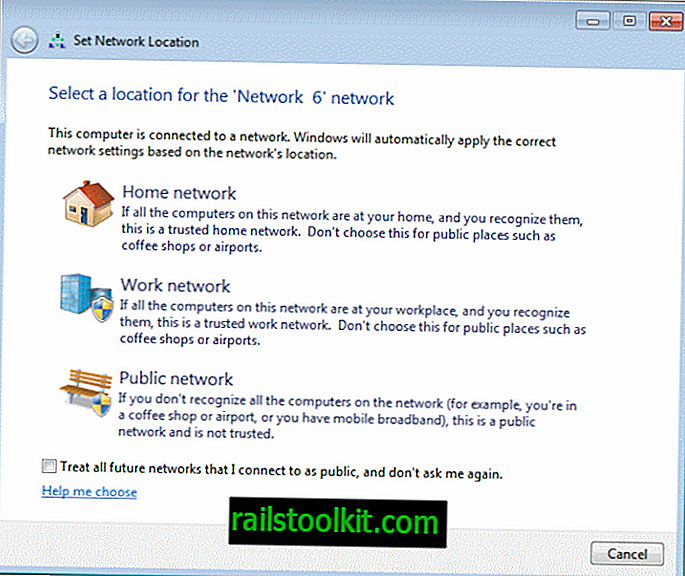
เมื่อใดก็ตามที่คุณเชื่อมต่อกับเครือข่ายจำเป็นต้องเลือกตำแหน่งเครือข่าย Windows ที่ยึดตามการเลือกนี้จะกำหนดสถานะการค้นหาเครือข่ายให้กับเครือข่าย หากต้องการทำให้ง่ายขึ้น: การค้นพบเครือข่ายจะส่งผลกระทบหากคอมพิวเตอร์สามารถมองเห็นและเห็นคอมพิวเตอร์เครื่องอื่นในเครือข่าย
Windows รองรับการค้นพบเครือข่ายสามขั้นตอน: เปิด, ปิดหรือกำหนดเอง
ถัดจากการเห็นและการมองเห็นในเครือข่ายการค้นพบเครือข่ายจะจัดการการแชร์ไฟล์การแชร์โฟลเดอร์สาธารณะการแชร์เครื่องพิมพ์และการแชร์สื่อในเครือข่าย ผู้ใช้ที่เลือกตัวเลือกที่กำหนดเองสามารถเปิดใช้งานหรือปิดใช้งานคุณลักษณะการแชร์และการค้นพบที่เฉพาะเจาะจง
Microsoft ตั้งข้อสังเกตว่า "การ ค้นพบเครือข่ายต้องการให้บริการ dnscache, fdrespub, ssdpsrv และ upnphost เริ่มต้นขึ้นยกเว้นว่ามีการเปิดใช้งานข้อยกเว้น Windows Firewall สำหรับการค้นพบเครือข่าย
การค้นพบเครือข่ายเปิดใช้งานเฉพาะในเครือข่ายในบ้านและที่ทำงานไม่ใช่ในเครือข่ายสาธารณะ การเลือกที่นี่มีผลกระทบต่อบริการและคุณลักษณะที่มีให้
แต่อะไรคือความแตกต่างระหว่างเครือข่ายในบ้านและที่ทำงานถ้าทั้งคู่รองรับการค้นพบเครือข่าย เครือข่ายในบ้านสนับสนุนคุณสมบัติโฮมกรุ๊ปทำให้สามารถสร้างและเข้าร่วมโฮมกรุ๊ปได้หากได้รับการสนับสนุนโดยระบบปฏิบัติการรุ่น เครือข่ายที่ทำงานในทางกลับกันไม่สามารถสร้างหรือเข้าร่วมโฮมกรุ๊ปได้
ตัวเลือกที่ปลอดภัยที่สุดเมื่อพูดถึงเครือข่ายคือเครือข่ายสาธารณะ แต่นี่เป็นเพียงตัวเลือกที่ดีที่สุดหากไม่ต้องการตัวเลือกการแชร์และหากคอมพิวเตอร์ไม่จำเป็นต้องเชื่อมต่อกับ (หรือสร้าง) โฮมกรุ๊ป
แสดงที่ตั้งเครือข่าย Windows
คุณสามารถตรวจสอบประเภทตำแหน่งเครือข่ายปัจจุบันของคุณได้ใน Windows 7 ด้วยวิธีต่อไปนี้:
คลิกที่ปุ่มเริ่มและเลือกแผงควบคุมจากเมนูเริ่มของ Windows คลิกดูสถานะเครือข่ายและงาน
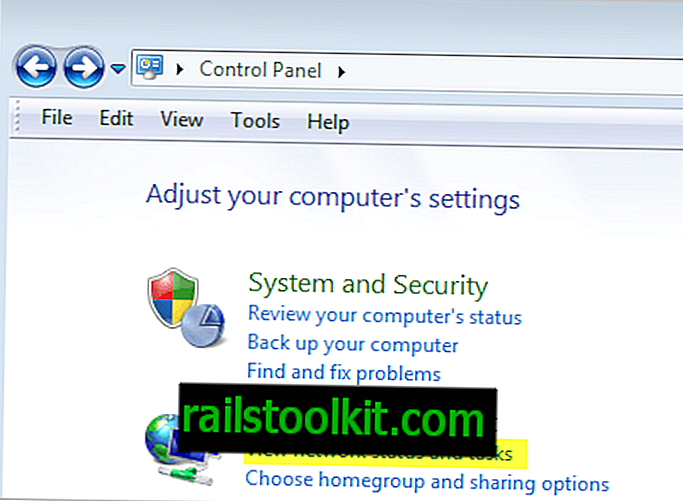
คุณจะเห็นรายการเครือข่ายทั้งหมดที่คอมพิวเตอร์ใช้งานอยู่ในปัจจุบันและไม่ว่าตำแหน่งเครือข่ายนั้นจะถูกตั้งค่าเป็นบ้านที่ทำงานหรือสาธารณะ
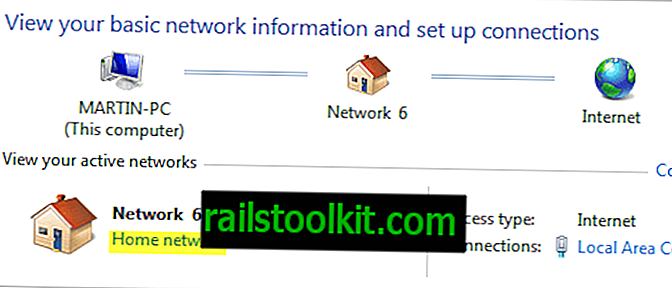
เปลี่ยนตำแหน่งเครือข่าย
คุณสามารถเปลี่ยนตำแหน่งเครือข่ายได้ตลอดเวลา เพียงคลิกที่ตำแหน่งปัจจุบันในรายการ Network and Sharing Center ในแผงควบคุมเพื่อเปิดหน้าจอตั้งค่าตำแหน่งเครือข่ายอีกครั้ง














